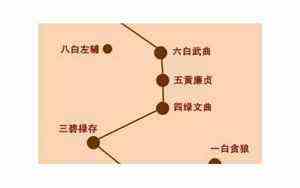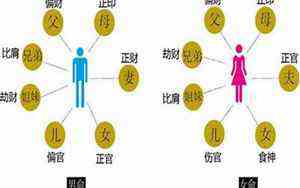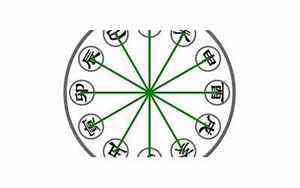
无需电脑,高难度创意心形九宫格拼图超详细制作教程,速来围观!
大家好,目前小编已经解锁了抖音超火的心形九宫格拼图、镂空心形九宫格拼图、一箭穿心式心形九宫格拼图、Love版心形九宫格拼图4种心形拼图制作教程,涵盖了手机版美图秀秀、网页版美图秀秀、PS三项软件的应用。错过的小伙伴赶紧点击关注即可查看历史文章了!
接下来,小编要解锁新技能,推出全新YES,I DO!版心形九宫格拼图制作教程,虐狗指数十星级!废话不多说,上教程!
一、使用软件美图秀秀。
二、素材准备小伙伴们需要自选至少67张照片,3张也可以,2张也还行,1张最好了,反正图片越多越花哨,制作起来也越麻烦。小编认为,简简单单1张照片拼出来的成品就很好看了。
此外,小伙伴们还需要准备一张白色空白图片和一张粉色空白图片,贴心如我,本小编统统送给你,小伙伴们直接保存就可以使用了!
此处为白色空白图片
三、操作原理小伙伴们先看图了解一下我们的操作原理。
整张图由36个蓝色小格子或者说9个黄色大格子组成,为了避免混乱,小伙伴们最好按照1-9的顺序来进行拼图。
四、操作步骤1、先来完成第1个黄色大格子里的四组九宫格拼图。
(1)按照一至四的顺序进行,首先拼接第一组。
(2)打开美图秀秀,点击【拼图】,选择9张照片,然后选择【模板】里的第三种九宫格形式进行拼图。
在拼图时,小伙伴们需要知道每次放白色或粉色空白照片的位置,以1-9来标示每张图片的位置,小编来罗列一下拼图时白色或粉色空白照片的位置,小伙伴们也可以直接根据小编每次拼好的照片依葫芦画瓢。
第一次拼图:1 2 3 4 6 7 8为白色空白照片。
第二次拼图:1 2 3 4 5 7 9为白色空白照片。
第三次拼图:全为白色空白照片,所以不用拼图,后续直接使用白色空白照片就可以。
第四次拼图:2 3 5 6 8 9为白色空白照片。
(3)将四次拼图得到的图片进行四宫格拼图,命名为图一。记得点选【模板】里的第三种四宫格形式。
图一
到这里,第1个黄色大格子就制作完成了。
2、依此方法,分别制作2-9号黄色大格子。
小编按顺序给小伙伴们分别列一下2-9号格子内的四组拼图白色或粉色空白照片的位置。
2号格子——
第一次拼图:1 2 3 8 9为白色空白照片。
第二次拼图:1 2 3 7 9为白色空白照片。
第三次拼图:5 6为白色空白照片。
第四次拼图:1 4 5 6为白色空白照片。
将四次九宫格拼图得到的图片进行四宫格拼图,点选【模板】里的第三种四宫格形式,得到图二。
图二
3号格子——
第一次拼图:1 2 3 6 7 8 9为白色空白照片。
第二次拼图:1 2 3 5 6 8 9为白色空白照片。
第三次拼图:3 4 6 9为白色空白照片。
第四次拼图:2 3 4 5 6 8 9为白色空白照片。
将四次九宫格拼图得到的图片进行四宫格拼图,点选【模板】里的第三种四宫格形式,得到图三。
图三
4号格子——
第一次拼图:1 2 3 4 5 6为白色空白照片。
第二次拼图:全为白色空白照片,不用拼图,后续直接使用白色空白照片。
第三次拼图:1 3 4 6 7 9为白色空白照片。
第四次拼图:12 3 4 5 6 7为白色空白照片。
将四次九宫格拼图得到的图片进行四宫格拼图,点选【模板】里的第三种四宫格形式,得到图四。
图四
5号格子——
第一次拼图:全为白色空白照片。不用拼图,后续直接使用白色空白照片。
第二次拼图:1 2 3 4为白色空白照片,其余为粉色空白照片。
第三次拼图:1 2 4 5 7 8 9为白色空白照片,其余为粉色空白照片。
第四次拼图:全为粉色空白照片,所以不用拼图,后续直接使用粉色空白照片就可以。
将四次九宫格拼图得到的图片进行四宫格拼图,点选【模板】里的第三种四宫格形式,得到图五。
图五
6号格子——
第一次拼图:1 2 3 4为白色空白照片,其余为粉色空白照片。
第二次拼图:1 2 3 4 5 6 8 9为白色空白照片,其余为粉色空白照片。
第三次拼图:全为粉色空白照片,所以不用拼图,后续直接使用粉色空白照片就可以。
第四次拼图:3 6 8 9为白色空白照片,其余为粉色空白照片。
将四次九宫格拼图得到的图片进行四宫格拼图,点选【模板】里的第三种四宫格形式,得到图六。
图六
7号格子——
第一次拼图:1 2 3为自选照片,4 5 6 7 9为白色空白照片,8为粉色空白照片。
第二次拼图:1 3 4 6 7 9为白色空白照片。
第三次拼图:全为白色空白照片,所以不用拼图,后续直接使用白色空白照片就可以。
第四次拼图:1 3 4 7 8 9为白色空白照片。
将四次九宫格拼图得到的图片进行四宫格拼图,点选【模板】里的第三种四宫格形式,得到图七。
图七
8号格子——
第一次拼图:2 4 6 7 9为白色空白照片。
第二次拼图:1 5 8为自选照片,4 7 9为白色空白照片,2 3 6为粉色空白照片。
第三次拼图:3 4 5 7 8 9为白色空白照片。
第四次拼图:1 3 5 6 7 8 9为白色空白照片。
将四次九宫格拼图得到的图片进行四宫格拼图,点选【模板】里的第三种四宫格形式,得到图八。
图八
9号格子——
第一次拼图: 6 8 9为白色空白照片,其余为粉色空白照片。
第二、三、四次拼图:全为白色空白照片,不用拼图,后续直接使用白色空白照片就可以。
将四次九宫格拼图得到的图片进行四宫格拼图,点选【模板】里的第三种四宫格形式,得到图九。
图九
3、最后使用九宫格拼图将图一至图九拼成最终效果图,图一至图九需按顺序排列。另外,小伙伴们记得点选【模板】里的第三种九宫格形式。
好啦,大功告成!小伙伴们,你们学会了吗?虽然步骤众多,但是只要按照步骤来操作,一定可以得到YES,I DO的答复哦!
今天的内容就到这里,小伙伴们记得转发关注,更新会有提醒哦,如果您有不明白的知识点或在使用相机的过程中遇到难题,欢迎在下方评论留言,我们一起探讨!
九宫格拼图怎么拼?分享两个简单的操作
日常生活中发朋友圈的时候,小伙伴是不是有很多照片想分享到朋友圈呢?但是因为朋友圈的限制,不能一次全发。有很多朋友发现很多朋友可以把一张图片剪成9格!看起来很棒,那九宫格拼图怎么拼的呢?今天就和大家分享两个好用的图片方法,需要的小伙伴们快来看看吧。
方法一:
①.首先打开这款改图图片编辑工具,进入首页后,在热门功能中点击拼图功能进入。
②.进入拼图功能后在下方点击【添加文件夹】或者【添加图片】按钮把需要拼图九宫格的图片添加进来。
③.图片添加进来后,在右侧设置拼图的样式,比如间距、边框以及圆角属性,然后在下方的模板中选择9张图片接着在模板中选择九宫格模板。
方法二:
①.相比大家对美图工具不陌生吧,这里也是有拼图的功能的,打开这款工具,在首页点击拼图按钮进图。
②.图片都导入之后,先在右侧的布局样式找到九宫格模板,接着点击空白图片上的加号可以唤起添加图片的窗口,我们再窗口中点击需要拼图的图片,然后点击右下角的【保存】按钮完成操作。
好啦以上就是九宫格拼图怎么拼的方法分享了,小伙伴们都学会了吗?只要掌握了拼图的方法就不用担心分享图片时受最大添加数量的限制而烦恼了,希望可以帮助到你们。
2020年发圈必备九宫格配图,美滋滋
♥